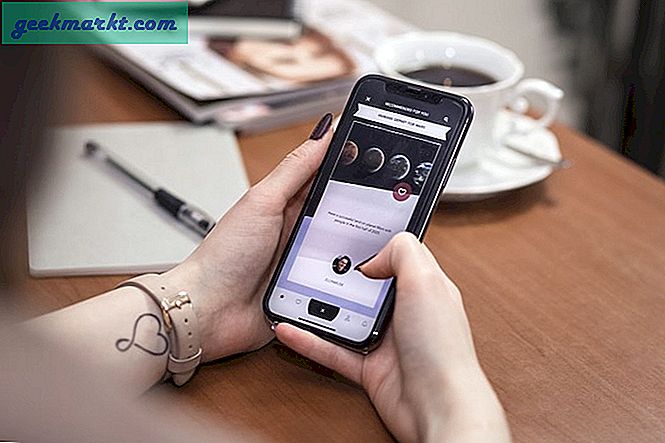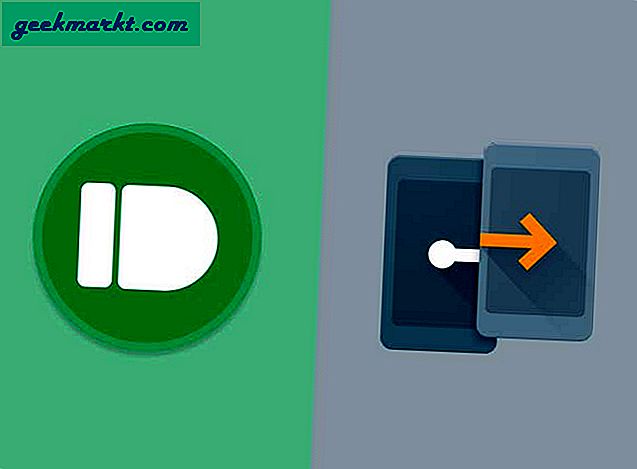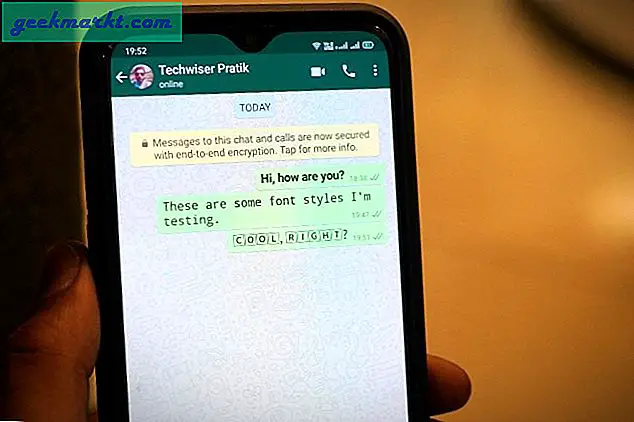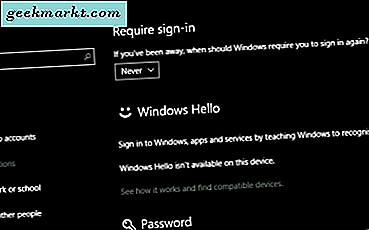Instagram har en finurlig fremhævningsfunktion, der giver dig mulighed for at tilføje dine yndlingshistorier som et eksempel på din profil. Højdepunkterne vises øverst på din profilside, hvilket gør det til en fantastisk måde at interagere med tilhængere og fremvise dit arbejde. Du kan bare trykke på højdepunktikonet, når du har uploadet en historie for at tilføje dem til sektionerne om højdepunkter. Det sætter det online, men hvad hvis du vil gemme dem offline i dit galleri? Nå, efter lidt forsøg og fejl, fandt vi 5 måder at downloade Instagram-højdepunkter let offline!
Sådan downloades Instagram-højdepunkter
1. Native metode
Den første mulighed er den indfødte mulighed, der fungerer godt og er nemmest af alle. Fangsten er, at Instagram bruges til at vise seerlisten i nederste venstre hjørne af hver historie. Men når du nu føjer dem til højdepunkterne, finder ikonet ikke vej derhen. Dette kan blive forvirrende for nogle, men fungerer på samme måde som når du gemmer Instagram-historier. I stedet for at trykke på seerens listeikon og trykke på Gem, er det hvad vi vil gøre.
Du kan skal du blot åbne et højdepunkt, stryge op som giver dig den samme seerliste menu (som seerens listeikon). Herfra bare tryk på pilens nedadgående download-tegn, og du er færdig. Du kan replikere denne metode på ethvert højdepunkt, du vil downloade.

2. Historiearkiver
Det er den foretrukne metode at downloade historiens højdepunkter fra sektionen med højdepunkter. Men hvis du ønsker en mere organiseret tilgang, kan du også gennemse historiens arkiv. Dette har flere fordele. Den ene er, at du får at se datoen, hvor en historie blev offentliggjort, som giver dig mulighed for at tilføje lignende historier omkring den samme dato til de højdepunkter, som du måske har sprunget over før.
Den bedste del af arkivfanen er, at du foruden datoen også kan se efter historier gennem kalender- og placeringsvisning
For at gennemse historier arkiver, åbn Instagram og tryk på profilikonet (miniaturebillede af dit profilbillede) i nederste højre hjørne. Næste, tryk på ikonet med tre vandrette linier i øverste højre hjørne, som åbner en sidepanel med en arkivindstilling øverst. Du skal blot åbne arkivafsnittet, hvor du kan se alle historierne kronologisk. Stryg derefter blot op som vi gjorde i det første trin, og gem historien.

3. Story Save App (har brug for login)
En stor ulempe ved begge ovennævnte metoder er, at de kun fungerer, når du prøver at downloade Instagram-højdepunkter fra din egen profil. Så hvad gør du, når du ønsker at downloade en andens historiehøjdepunkter? Vi skal bruge en app kaldet Story Save, der indeholder et rent brugergrænseflade og lader dig downloade ikke kun højdepunkter, men også historier og indlæg. For det første, download appen og log ind ved hjælp af brugernavn eller Facebook-loginoplysninger.

Den næste skærm viser dig din profil sammen med de mennesker, du følger. Du kan enten åbne en af disse profiler eller bruge søgefeltet øverst. I vores tilfælde søgte vi efter en anden profil, der førte os til et minimalt U-feed-UI. Klik på historien øverst på siden.

Du kan se aktive historier og højdepunkter på den næste side. Tryk på et af højdepunkterne, og vælg den video eller det billede, du vil downloade. Du kan enten åbne hver historie, forhåndsvise og downloade eller vælge flere højdepunkter på én gang. I begge tilfælde tryk på pil ned for at downloade. Når du er færdig, viser appen dig et eksempel i bunden.
Du kan enten se downloads i galleri-appen eller bruge det oprindelige galleri, som kan skiftes fra startskærmen som vist på billedet nedenfor.

Hent Story Save App
4. Story Saver (anonym)
Hvis du ikke er interesseret i at logge ind på din Instagram-konto med en app, er en anden måde at downloade Instagram-historiens højdepunkt anonymt ved hjælp af et websted. Vi bruger Story Saver til dette, som du kan få adgang til fra enhver browser på din telefon eller pc.
For det første, åbn Story Saver-webstedet og tryk på download Instagram Highlights. Indtast navnet på den konto, du ønsker at få adgang til i søgefeltet, og tryk på download. Husk, at dette skal være en offentlig konto.

Du skal håndtere annoncer, men de er ikke påtrængende eller resulterer i pop op-vinduer eller unødvendige klik. Lige under annoncen tjek captcha for at bekræfte dig selv og vent på, at den indlæses. Så simpelthen rul ned og vælg Vis højdepunkter.

Når først du åbne et bestemt højdepunkt, viser siden flere billeder eller videoer, som kan downloades ved at trykke på Gem som video. Du kan også få vist et eksempel, hvis det er en video, der gør det let, hvis du vil springe et bestemt højdepunkt over.

Story Saves er en god mulighed, hvis du ønsker at downloade højdepunkter anonymt. Derudover kan du endda åbne den i inkognitotilstand og fjerne alle spor fra browserens historie.
Besøg Story Saver
5. Inssist
Vi har talt om Inssist Google Chrome-udvidelse før, og det er en af vores foretrukne måder at administrere vores Instagram-konti på. Det giver dig ikke kun en mobillignende brugergrænseflade på nettet, men har også flere andre fordele i forhold til andre apps på internettet. Du kan læse mere om Inssist, men lad os nu fokusere på Instagram-højdepunkter.
jegnstall Chrome-udvidelsen og åbn det ved at trykke på øverst til højre + tegnikonet i din browser. Når du er på startsiden, skal du bruge de sædvanlige login-metoder til at åbne din konto.

Som du måske har fundet ud af nu, vil du se en Instagram-mobil som UI, så du vil allerede være fortrolig med den. For at åbne din profil og komme til højdepunkterne, tryk på profilikonet nederst til højre på skærmen og tryk på det højdepunkt, du ønsker at downloade. Nu tryk på den nedadgående pil download knappen, og du er færdig.

Dette er når du prøver at gemme et højdepunkt fra din egen konto. For at downloade en andens fremhævning skal du trykke på søgeikonet nederst og skrive brugernavnet i søgefeltet øverst (tekstfelt). Følg derefter de samme trin, som vi gjorde før. Det vil sige klikke på højdepunktet og tryk på download. Simpel, ikke?
Bliv inssist
Afsluttende bemærkninger: Download Instagram-højdepunkter
Så dette var 5 måder at downloade Instagram-højdepunkter let. For at opsummere i et par sætninger, hvis du ønsker at downloade din historie, er der ingen bedre måde end at bruge den indfødte downloadfunktion på Instagram. Det er hurtigt og nemt. Udover det, hvis du vil downloade højdepunkterne anonymt, er Story Saver-webstedet en god mulighed, plus det lader dig også downloade aktuelt aktive historier. Håber du prøver dem alle og finder den bedste måde, der fungerer for dig.
Læs også Sådan bruges Vanish Mode på Instagram og Messenger